كيفية كتابة قطاع تمهيد قسم جديد في Windows
ماذا تعرف
- انتقل إلى خيارات بدء التشغيل المتقدمة (Windows 10 و 8) أو خيارات استرداد النظام (Windows 7 و Vista) وافتح موجه الأمر.
- يدخل bootrec / fixboot لكتابة قطاع تمهيد قسم جديد إلى قسم النظام الحالي.
- قم بإزالة أي قرص استرداد أو محرك أقراص محمول وأعد تشغيل الكمبيوتر باستخدام كنترول+بديل+ديل أو يدويًا عبر زر إعادة الضبط أو الطاقة.
يتمثل الحل لقطاع تمهيد القسم التالف في الكتابة فوقه بقسم جديد تم تكوينه بشكل صحيح باستخدام ملف bootrec الأمر ، وهي عملية سهلة نسبيًا يمكن لأي شخص القيام بها. تنطبق هذه الإرشادات على أنظمة التشغيل Windows 10 و Windows 8 و Windows 7 و Windows Vista.
كيفية كتابة قطاع تمهيد قسم جديد
إذا كان قطاع التمهيد التقسيم تالفًا أو تم تكوينه بشكل خاطئ بطريقة ما ، فلن يتمكن Windows من بدء التشغيل بشكل صحيح ، مما يؤدي إلى ظهور خطأ مثل BOOTMGR مفقود، في وقت مبكر جدًا من عملية التمهيد. عندما يحدث هذا ، اتبع الخطوات التالية:
تحدث مشكلات قطاع التمهيد أيضًا في نظام التشغيل Windows XP ، ولكن الحل يتضمن عملية مختلفة.
ابدأ خيارات بدء التشغيل المتقدمة (Windows 10 و 8) أو خيارات استرداد النظام (Windows 7 و Vista).
-
افتح موجه الأمر.
يتوفر موجه الأوامر من ملف خيارات بدء التشغيل المتقدمة وقوائم خيارات استرداد النظام تشبه تلك المتوفرة من داخل Windows ، وتعمل بشكل مشابه جدًا بين أنظمة التشغيل.
-
في الموجه ، اكتب الأمر bootrec كما هو موضح أدناه ، ثم اضغط على يدخل.
bootrec / fixboot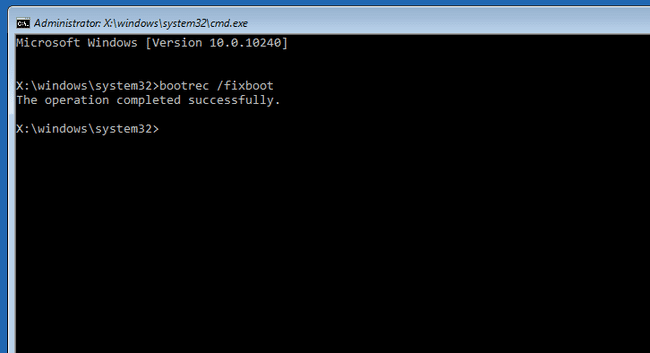
سيؤدي هذا إلى كتابة قطاع تمهيد قسم جديد إلى قسم النظام الحالي. تم الآن تصحيح أي مشكلات في التكوين أو الفساد في قطاع تمهيد القسم التي قد تكون موجودة.
يجب أن ترى الرسالة التالية في سطر الأوامر:
تمت العملية بنجاح. أعد تشغيل الكمبيوتر باستخدام Ctrl + Alt + Del أو يدويًا عبر زر إعادة الضبط أو الطاقة. بناءً على كيفية بدء خيارات بدء التشغيل المتقدمة أو خيارات استرداد النظام ، قد تحتاج إلى إزالة قرص أو ملف ذاكرة بيانات قبل إعادة التشغيل.
بافتراض أن مشكلة قطاع تمهيد القسم هي المشكلة الوحيدة ، يجب أن يبدأ Windows بشكل طبيعي الآن. إذا لم يكن الأمر كذلك ، فاستمر في استكشاف الأخطاء وإصلاحها لأي مشكلة معينة تراها تمنع Windows من التشغيل بشكل طبيعي.
